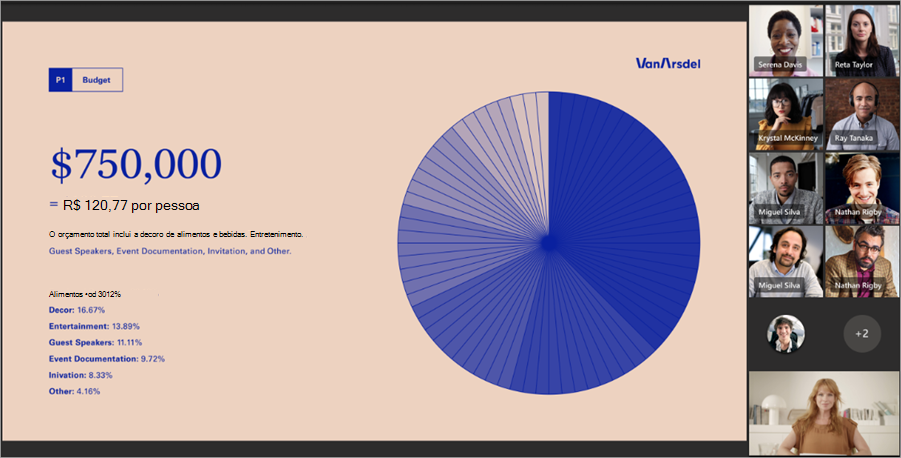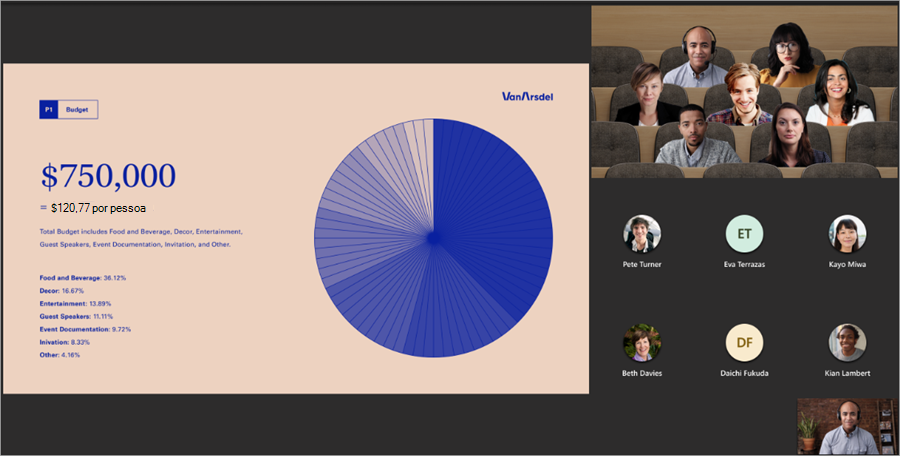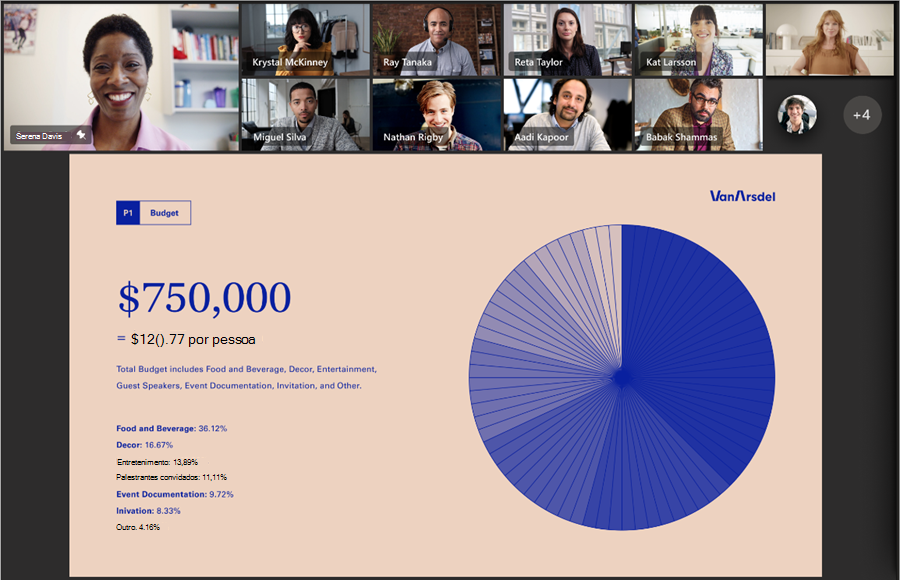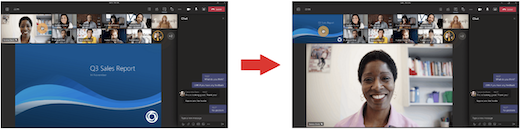Personalizar sua exibição de reunião no Microsoft Teams
As reuniões do Teams foram redesenhadas para trazer conteúdo compartilhado frente e centro e realçar alto-falantes ativos. Ao participar de uma reunião do Teams, o Teams antecipa com inteligência o que você deseja ver e redimensiona as miniaturas e o conteúdo dos participantes com base no cenário.
Quando alguém compartilha conteúdo como uma apresentação, o Teams otimiza o layout para tornar esse conteúdo o maior possível, ao mesmo tempo em que mostra mais participantes de vídeo.
No Modo Juntos, o Teams aumenta o tamanho do vídeo para que você possa ver o rosto das pessoas ao mesmo tempo em que exibe conteúdo compartilhado.
Essas exibições de reunião serão mostradas por padrão, mas aqui estão algumas coisas que você pode personalizar em sua reunião.
Para se concentrar em um vídeo específico, clique com o botão direito do mouse nesse vídeo e selecione Fixar para mim
Se você quiser se concentrar em pessoas específicas na reunião, destaque-as para fazê-las parecer maiores para todos. Há algumas maneiras diferentes de fazer isso:
-
Selecione Pessoas
-
Clique com o botão direito do mouse no vídeo da pessoa e selecione Destaque para todos
Quando estiver pronto para encerrar os holofotes, clique com o botão direito do mouse no vídeo da pessoa novamente e escolha Parar de destacar
Para saber mais, confira Destacar o vídeo de alguém em reuniões do Microsoft Teams.
Altere a orientação dos participantes da reunião para a parte superior da tela para manter um melhor contato visual com outras pessoas enquanto o conteúdo está sendo compartilhado.
Quando estiver na reunião, acesse os controles de reunião e selecione Exibir
A exibição de galeria grande está disponível quando pelo menos dez pessoas têm suas câmeras ativadas. Quando mais de 49 participantes ingressarem em uma reunião do Teams, confira todos eles em uma galeria com páginas.
Para inserir uma exibição de galeria grande, selecione Exibir
Para alterar quantos participantes você pode ver ao mesmo tempo, selecione Exibir
Quando você está em uma reunião com exibição de galeria e alguém compartilha conteúdo, por padrão, o conteúdo aparece no centro da exibição da reunião e os vídeos são movidos para o lado ou para o topo.
Selecione os vídeos de um participante na exibição da galeria para trocar o conteúdo que está sendo compartilhado com uma galeria. Essa ação traz os vídeos dos participantes para o centro da exibição da reunião e move conteúdo como uma área de trabalho compartilhada ou apresentação do PowerPoint para o lado ou para a parte superior da exibição da reunião.
Para trazer conteúdo compartilhado de volta ao centro da exibição da reunião, selecione o conteúdo para trocá-lo novamente.